电脑怎么切换韩语输入法_电脑上如何安装韩语输入法
发布时间:2024-01-21
来源:绿色资源网
电脑怎么切换韩语输入法,随着全球化的不断发展,学习和使用外语的需求也越来越高,对于想要学习韩语或者需要在电脑上使用韩语的人来说,安装韩语输入法是一个必要的步骤。韩语输入法可以帮助我们在电脑上快速、准确地输入韩语字符,并且方便我们进行韩语学习和交流。那么电脑上如何安装韩语输入法呢?下面就来一起看看吧!
步骤如下:
1.首先,将鼠标放到语言栏区域;
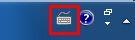
2.对其点击右键,选择“设置”;

3.弹出的对话框,在“常规”模块中,点击“添加”按钮;
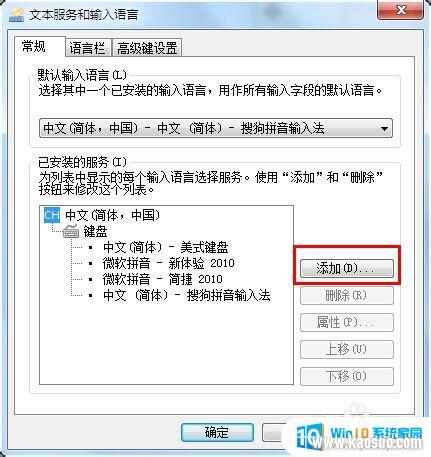
4.在添加语言对话框中,找到朝鲜语(韩国)。选中朝鲜语和Microsoft IME,点击右侧“确定”;
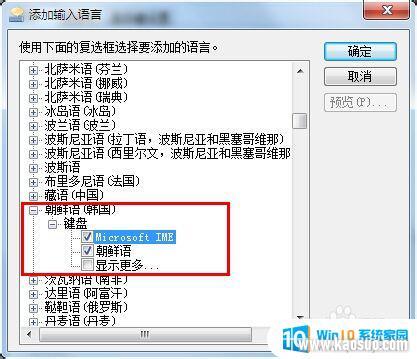
5.我们再回到文本输入和语言服务的对话框,可以看到。此时韩语已经在已安装服务的列表中;
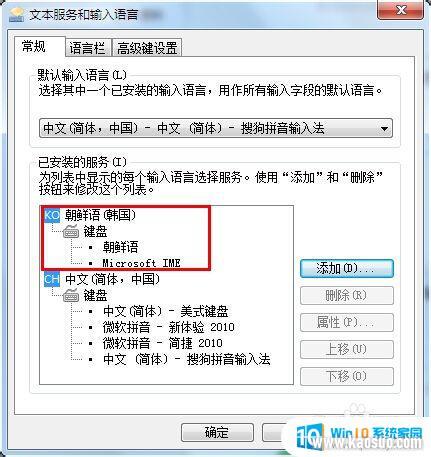
6.我们点击确定后,回到桌面,这时我们的输入法依然是中文输入法;
7.我们同时按下Alt和Shift键,切换语言,这时就看到屏幕的右下角显示韩文输入法;
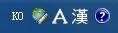
8.这时,我们如果按下键盘的话。发现输入的是英文字母,我们需要点击大写“A”,将其变成“?”,才可以输入韩文;

9.现在我们就可以试着输入韩文啦!
下面的是韩语键盘表,对照它来试一试吧!

10.?????(谢谢!)

以上是电脑如何切换韩语输入法的全部内容,如果您遇到相同的情况,请参照本文的方法处理,希望这对大家有所帮助。
分类列表
换一批
手游推荐
手游排行榜
推荐文章
- 1steam更新后游戏就需要重新安装_Steam如何重装但不删除已安装游戏
- 2压缩文件如何解压到桌面_解压文件安装到桌面教程
- 3怎么在电视上安装浏览器_如何在智能电视上使用浏览器浏览网页
- 4方正仿宋gbk字体怎么安装_方正仿宋GBK字体安装方法
- 5oppo手机怎么安装2个微信_OPPO手机双微信的操作步骤
- 6win10镜像mac版_Macbook Pro如何引导安装Windows10 ISO镜像系统
- 7cad安装需要internet连接来安装windows组件_windows组件安装需要Internet连接
- 8win11安装steam致命错误_Win11 steam致命错误修复方法
- 9重装系统usb接口就能用了吗_电脑重装系统后USB接口不可用怎么办
- 10这台电脑已安装了更高版本的itunes_如何解决iTunes提示这台电脑已安装了更高版本的错误
















